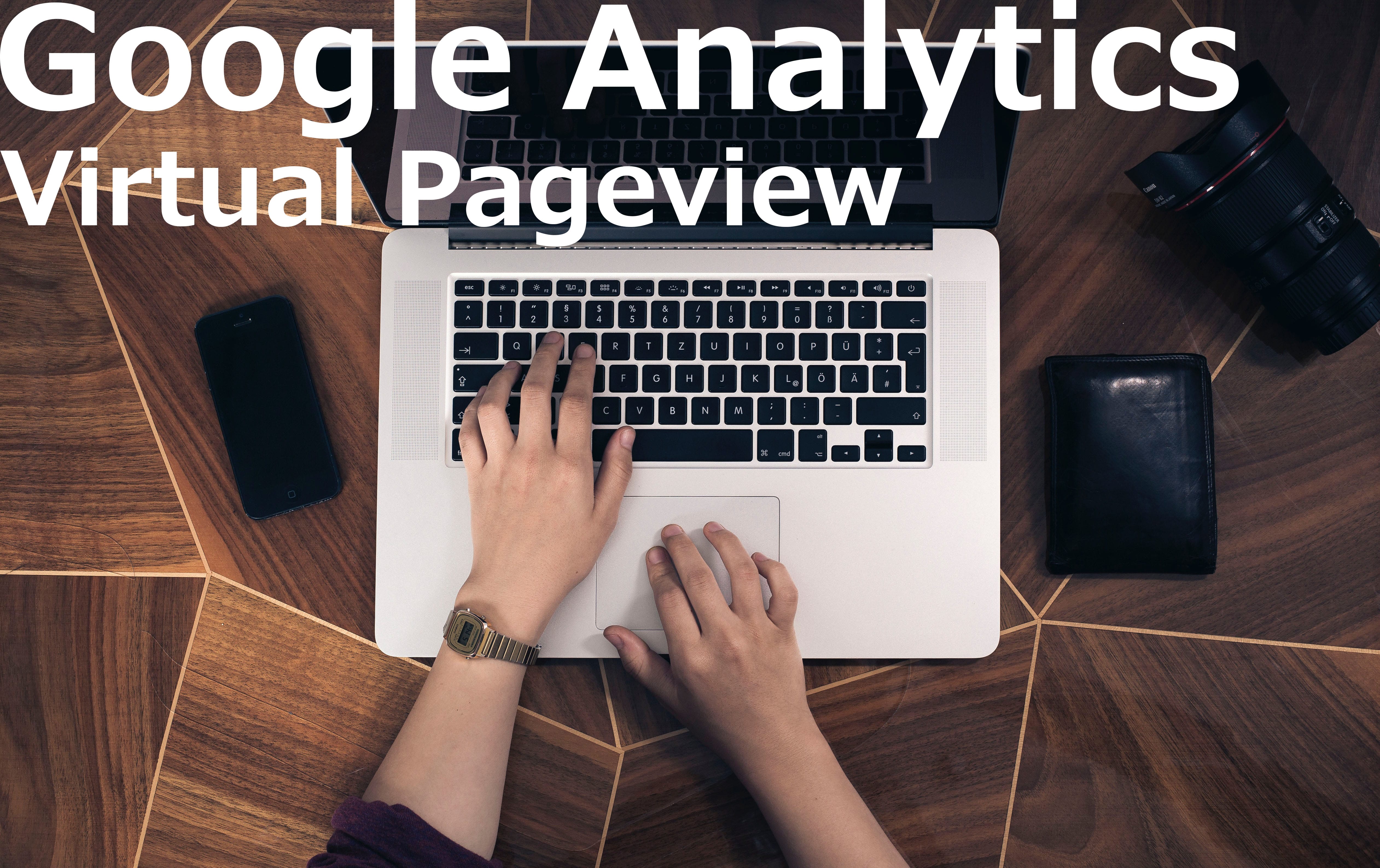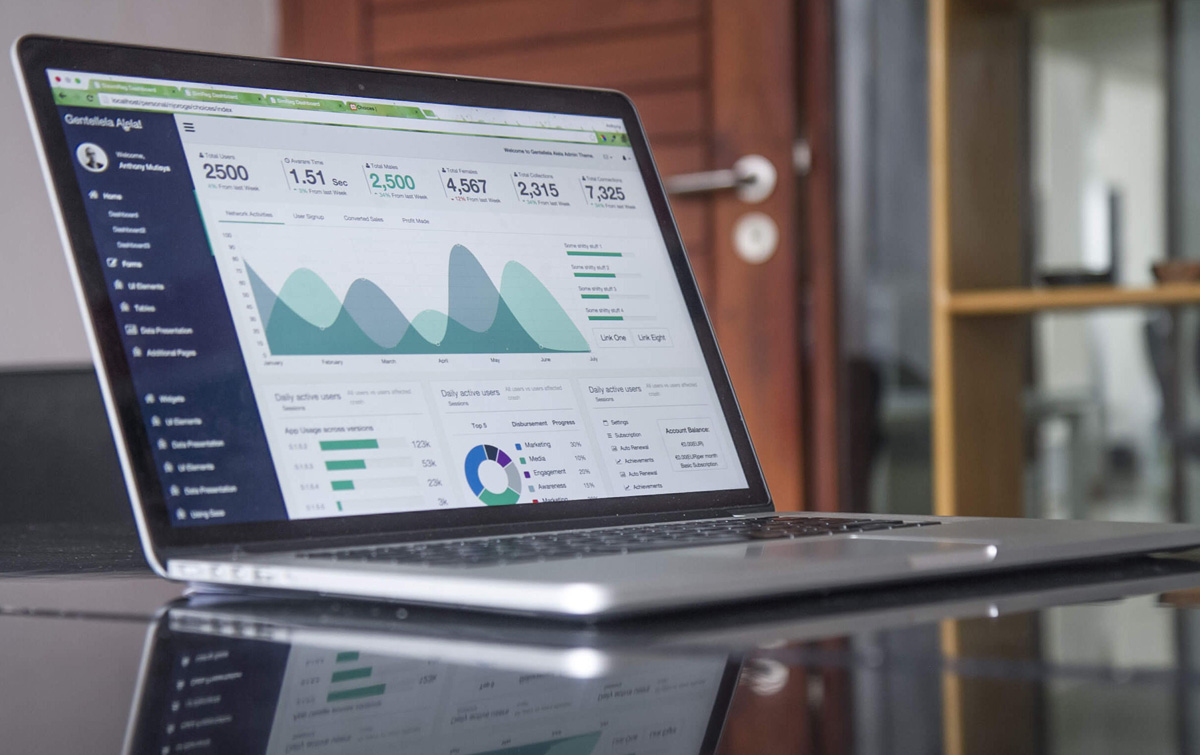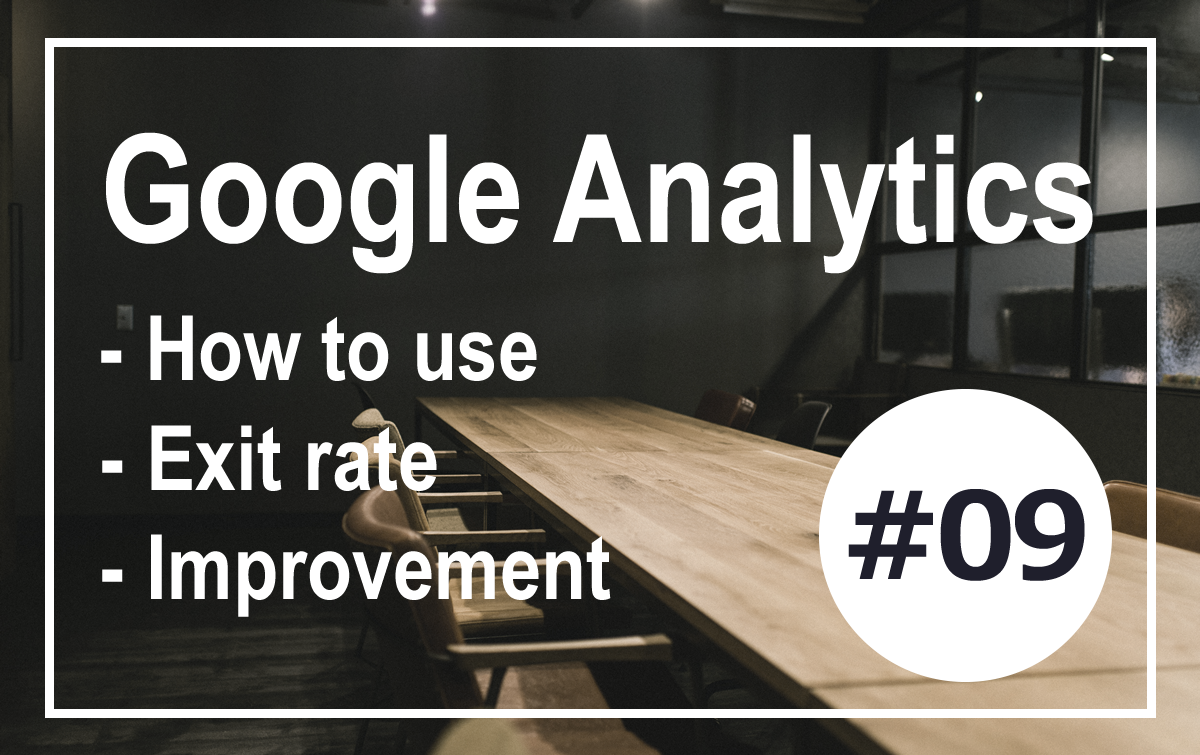使っている、というお話をあまり聞かないGoogleデータスタジオ。
Googleプロダクトのため、Googleアナリティクス、Googleアドワーズと簡単に連携できる便利なビジュアライズツールですが、使わない理由の1つにGoolge以外のデータを取り込めないという点があるようです。
でも実は、Googleスプレッドシートを介せば簡単に外部データを取り込むことができます。
今回はGoogleデータスタジオに外部データを取り込む方法をご紹介します。
1.そもそもGoogleデータスタジオって?
BI(Business Intelligence)ツールの一種で、データをビジュアライズ、つまり図示化することができるツールです。
データをビジュアル化することにより、見やすくなり、また素早く傾向や問題点に気づくことができます。
BIツールで有名なものだと、ほかにはTableauやDomoがありますね。
Googleデータスタジオは、もともと有償版のGoogleアナリティクス360Suiteの一機能なのですが、無償版が少し前にリリースされました。
無償版とはいえ、さすがはGoogle。
使い方はとっても簡単で、直感的に操作することが可能です。
2.外部データの取り込み
Googleアナリティクス、Googleアドワーズとの連携は簡単なのですが、たとえばYahoo!リスティングのデータもビジュアライズしたい、という場合はデータソースの追加が必要になります。
早速、その方法をご紹介しましょう。
まずは、上部メニューの「リソース」 → 「追加済みのデータソースの管理」をクリックし、「データソースを追加」をクリックします。
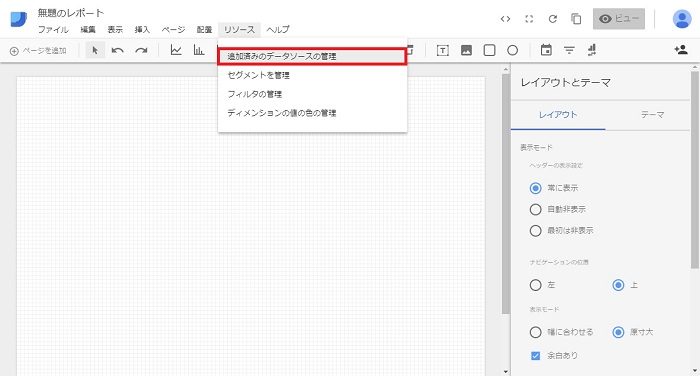
そうすると下図のように、直接ファイルをアップロードできたり、SQLでデータを取り込んだり、と外部データを取り込む方法がたくさん用意されています。
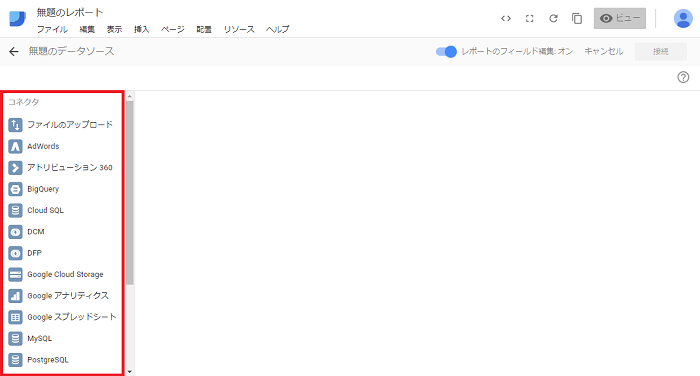
この中でも最も使いやすい取り込み方法はGoogleスプレッドシートです。
Googleスプレッドシートはエクセルと同様の機能を持っているので、なじみがありますしね。
ここからはGoogleスプレッドシートを使って、外部データを取り込む方法を詳しく説明していきます。
Googleスプレッドシートを使って、データを取り込む方法
Googleスプレッドシートを開き、Googleデータスタジオへ取り込む用のシートを新しく作ります。
シートごとに1つのデータソースとして扱ってくれ、一行目がGoogleデータスタジオ上の指標名になります。
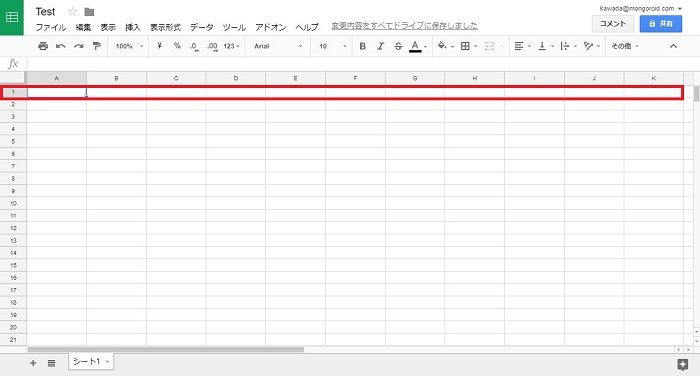
たとえば下図のようなYahoo!リスティング広告のレポートがあったとして、これを取り込んでみましょう。
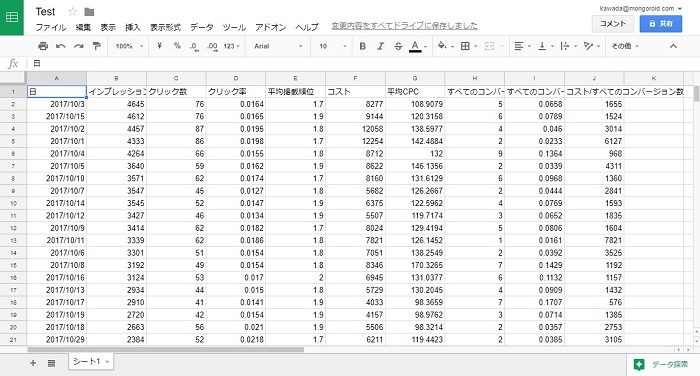
Googleデータスタジオのデータソース追加画面に戻り、「Googleスプレッドシート」をクリックします。
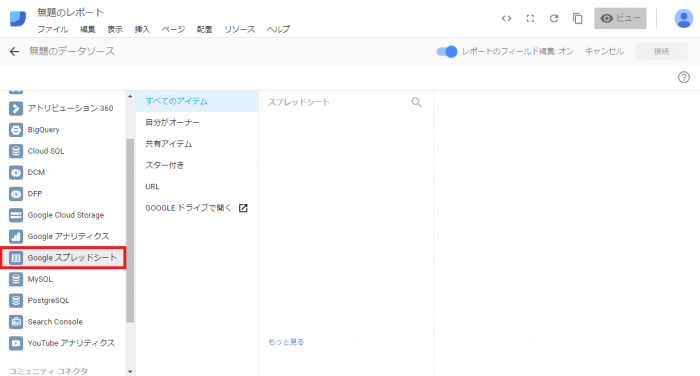
上記でリスティング広告のレポートを張り付けたシートを探し選択、右上の「接続」ボタンをクリックします。
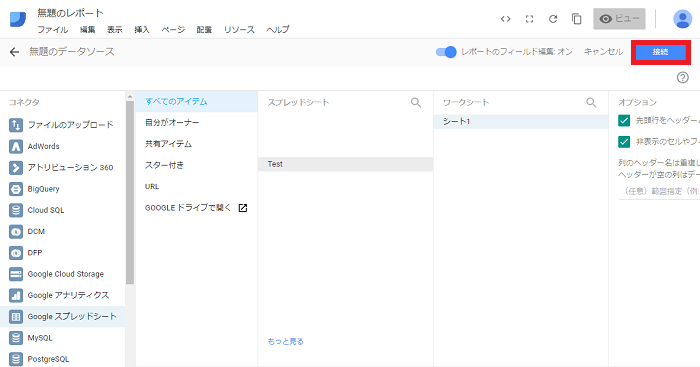
そうすると下図のような画面になり、フィールドにGoogleスプレッドシートの1行目部分がずらっと入っていると思います。
横のタイプでそのフィールドに入っているデータは、数値なのか、日付なのか、テキストなのか……を選ぶことが可能です。
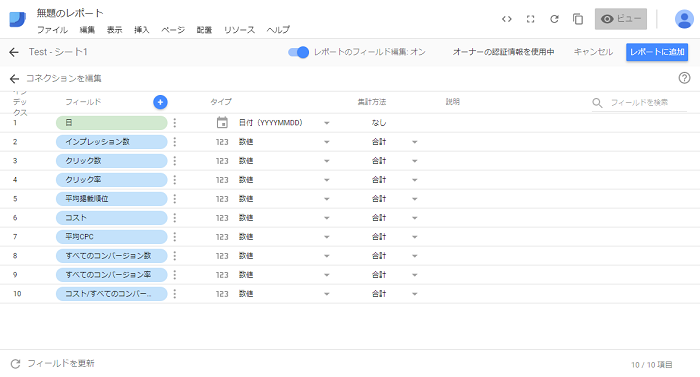
あとは右上の「レポートに追加」を押すと、データソースの追加は完了です。
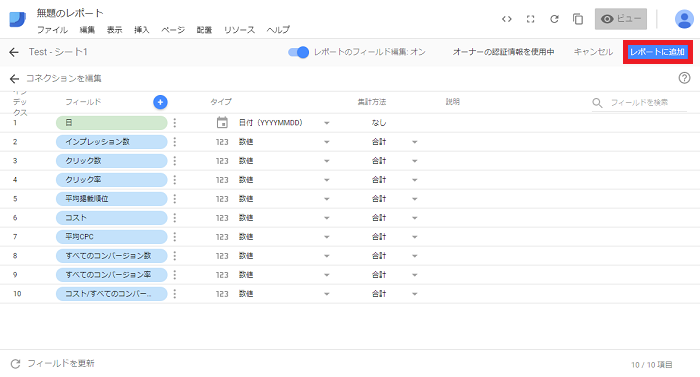
ちなみに追加したデータをビジュアライズしてみると、こんな感じです。
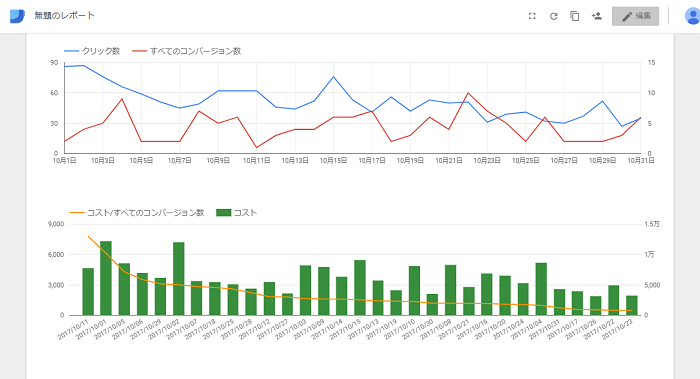
スプレッドシートを使うと簡単に追加できますね。
3.まだ対応していないこと
外部データの取り込みも簡単にできるGoogleデータスタジオですが、まだできないことがあります。
先ほどYahoo!リスティングのデータを追加しましたが、たとえば、
「Yahoo!リスティングのCV数とGoogleアナリティクスの目標完了数の2つを掛け合わせて日別グラフ」
を作りたいとします。
数値の傾向をつかむために、こういった異なるデータソースのデータを掛け合わせたグラフを作りたくなると思いますが、Googleデータスタジオではまだこれができません。
異なるデータソースの掛け合わせに対応していないんです。
(Googleスプレッドシート上で先に掛け合わせたデータを作っておけば、解決できますが……。)
こういった点や、印刷に対応していない点など、対応されていない部分はありますが、Google先生のプロダクトなのでドンドン解消されていくと思います。
また複雑なレポートを作ることが大切なのではなく、レポートから次の打ち手を考えることが重要ですよね。
Goolgeデータスタジオの活用方法としては、単純な数値でもいいのでビジュアライズし、素早く傾向をつかみ、そこから深堀りが必要な場合はGoogleアナリティクスなどを使う、といった活用の仕方がよいのかな、と思っていたりします。
以上、Googleデータスタジオでの外部データの取り込み方法でした。
※2017年11月の記事です。Googleにより設定方法や詳細が変更されている場合があります。